要知道什么
- 要使用购物清单,请通过转至启用 iCloud 提醒设置>你的名字>iCloud>使用 iCloud 的应用程序>显示全部并打开提醒事项切换。
- 确保“提醒”应用中的“列表类型”设置为“杂货”。为此,打开列表> 点击更多图标>显示列表信息> 点击列表类型> 选择杂货> 点击完毕。
- 您还可以在 iPad 上创建购物清单并将其同步到 iPhone 以便在 iPhone 上使用。
- 重新启动您的 iPhone 并创建新的杂货列表类型。
iOS 17 包含大量新功能和改进,使 Apple 用户的日常生活变得更简单、更有条理。将普通列表转换为杂货列表的功能就是这样一个功能,它可以自动将项目分类为整齐的小类别。
然而,一些用户遇到了提醒应用程序中的杂货清单功能的问题,这使他们无法充分利用它。以下指南将概述此类问题的原因以及可能的修复和解决方法,以使杂货清单功能按预期工作。
杂货清单在 iPhone 上不起作用的可能原因
以下是您在 iOS 17 上的杂货清单功能中遇到问题的一些原因。
1. 购物清单类型可能被禁用
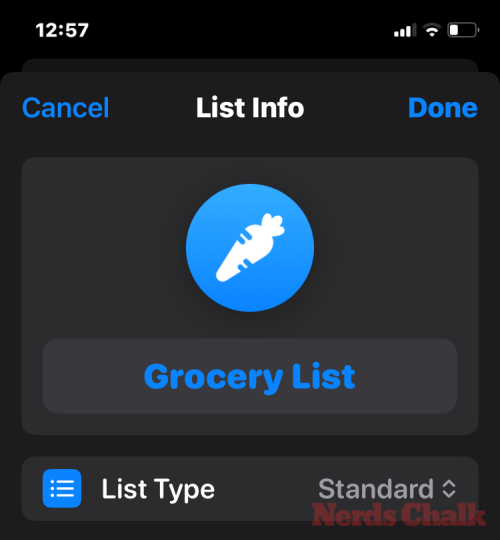
为了让提醒应用程序自动将杂货分类,列表类型必须设置为“杂货”或“购物”。您可能没有更改列表类型,或者无意中禁用了它并切换回标准列表类型。
这是一个无心的错误,很容易纠正。检查 FIX 2 了解如何将杂货清单项目的列表类型设置为“杂货”或“购物”。
2.iOS 17错误
iOS 17 最近才发布,可能包含一些尚未完全解决的错误。如果您使用的是 iOS 17 的测试版,则更有可能出现破坏功能的错误。但是,即使在更新到 iOS 17 最终版本后,购物清单的问题似乎仍然存在。
修复:iOS 17 购物清单不起作用
让我们看一下一些修复和解决方法,以便您可以对杂货进行自动分类,并使该功能按照 Apple 的预期运行。
1. 打开 iCloud 提醒
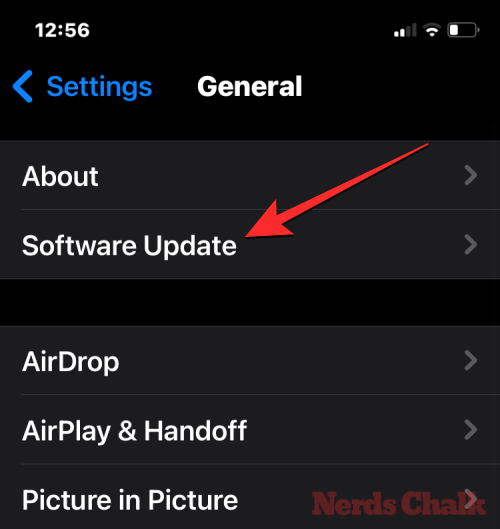
Apple 建议您先启用 iCloud for Reminders,然后再在“提醒事项”应用程序上使用“杂货清单”。为此,请打开设置iPhone 上的应用程序。
在“设置”内,点击你的名字或者苹果身份证在顶部。
在下一个屏幕上,选择iCloud。
在显示的 iCloud 屏幕中,向下滚动并点击显示全部在“使用 iCloud 的应用程序”下。
现在,打开提醒事项在下一个屏幕上切换以使用杂货列表。
2. 从列表信息中选择杂货

如上所述,要将您的杂货商品分类,必须在提醒应用程序中将列表类型设置为“杂货”或“购物”。为此,请打开提醒事项应用程序并打开您的购物清单。
点击三点图标(更多图标)在右上角。
选择显示列表信息。
在这里,检查列表类型。它应该是“杂货”。如果它是标准列表,请点击它进行更改。
选择杂货或者购物。
最后,点击保存您的设置完毕在右上角。
您的杂货现在应该会自动分类。
3. 在 iPad 上创建购物清单并将其同步到 iPhone
如果您的列表类型设置为杂货,但商品未按应有的方式自动分类,那么您的 iPhone 上可能正在使用有问题的 iOS 17 更新。该问题似乎也仅限于 iPhone。由于您可能已经打开了 iCloud for Reminders,因此您可以在任何其他 Apple 设备上创建杂货清单,然后该清单很快就会与您的 iPhone 同步。
因此,如果您有 iPad,则可以在 iPad 上创建杂货清单(列表类型设置为杂货),并将该列表同步到您的 iPhone。一旦它同步到您的 iPhone,您就可以像往常一样继续编辑或添加项目。
4. 重新启动iPhone并开始新列表

一些用户发现,简单的重新启动通常可以修复杂货列表功能。因此,请继续并重新启动您的设备。但是,一旦重新启动设备,您应该开始一个新列表,而不是处理之前创建的列表。这样,该功能将有机会重置并开始自动将您的杂货分类。要重新启动 iPhone,请按照以下说明操作:
- 在配备面容 ID 的 iPhone 上:按住侧边按钮和任意一个音量按钮直到出现关闭电源滑块。当它出现时,向右拖动滑块并等待 iPhone 关闭。关机 30 秒后,按住 iPhone 上的侧边按钮直到屏幕上出现 Apple 徽标。
- 在没有面容 ID 的 iPhone 上:按住侧边按钮直到出现关闭电源滑块。当它出现时,向右拖动滑块并等待 iPhone 关闭。关机 30 秒后,按住 iPhone 上的侧边按钮直到屏幕上出现 Apple 徽标。
5.更新至iOS 17稳定版
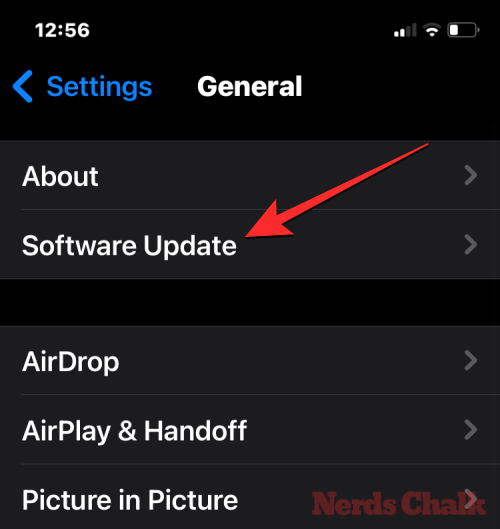
虽然杂货清单的问题首先出现在 iOS 17 的测试版中,但似乎并没有完全解决。即使发布了稳定版本,用户仍然会遇到问题。但是,最好保持最新版本的更新,以确保您在错误修复实施后立即收到它们。要将您的 iPhone 更新到 iOS 17 的稳定版本,请转至设置>一般的>软件更新并安装您可用的最新 iOS 更新。
常问问题
让我们考虑一些有关 iOS 17 上的购物清单功能的常见问题。
Apple 提醒应用程序上的杂货清单功能是什么?
提醒应用程序可让您将标准列表转换为杂货清单,以便自动对项目进行分类。这使用户可以更轻松地查看购物清单中的哪些商品放在一起,从而轻松可视化清单上的商品。
iPadOS 17 有杂货清单功能吗?
是的,iPadOS 17 具有杂货清单功能,其工作方式与 iPhone 的 iOS 17 相同。与 iPhone 相比,它的错误较少,您可以在 iPad 上创建购物清单,将其同步到 iPhone,并继续使用它作为解决方法,以防该功能在 iOS 17 上无法完全发挥作用。
如何在 iPhone 上设置提前提醒?
要设置早期提醒,请转至提醒 > 选择提醒 > i 图标 > 早期提醒,然后选择您想要收到通知的时间。请参阅我们的指南了解更多。
作为一个相对较新的实现,杂货清单功能可能有点粗糙。然而,通过上述修复,在苹果发布适当的修复之前,你应该可以毫不费力地让它工作。我们希望本指南对您有用。直到下次!

